首先我们需要下载Second Copy,下载解压后双击“sc9.exe”出现安装界面:

先选择安装时使用的语言,极速小编选择了English英语;
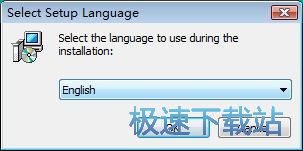
进入Second Copy的安装向导。阅读Second Copy的软件许可协议。阅读完成后点击I accept the agreement我接受协议才能继续安装软件;

接下来我们要阅读关于软件的重要信息。运行程序时,它将作为图标显示在系统托盘中。 要查看主屏幕,请单击图标。 您也可以右键单击该图标以选择常用功能。
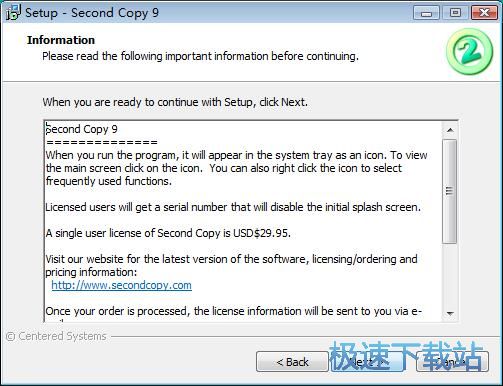
安装向导设置的软件的默认安装路径为C:\Program Files\Second Copy。安装Second Copy至少需要17.3MB的电脑磁盘空间。我们可以点击Browse浏览自定义软件安装路径;
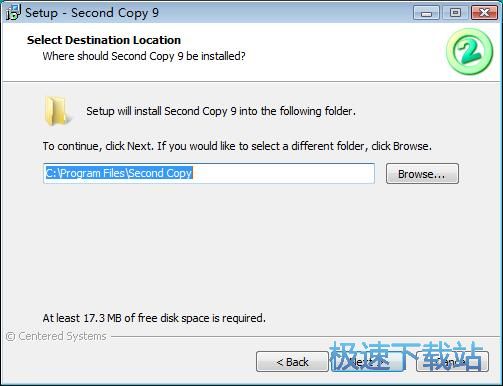
设置Second Copy的开始菜单快捷方式存放的文件夹;
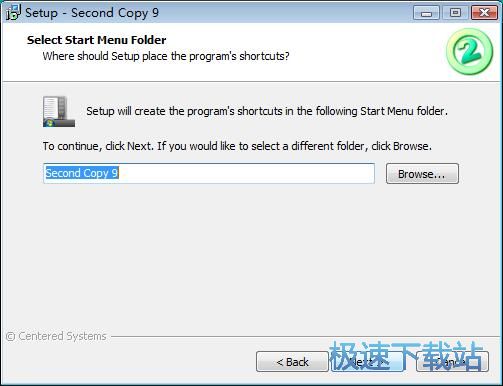
安装向导已经准备好可以安装Second Copy。点击install安装就可以将Second Copy安装到电脑中;
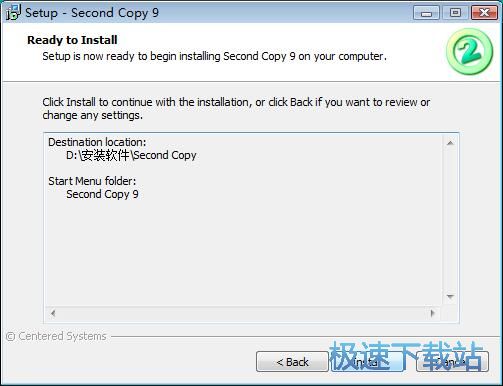
安装向导正在将Second Copy安装到电脑中。请耐心等待Second Copy安装完成;
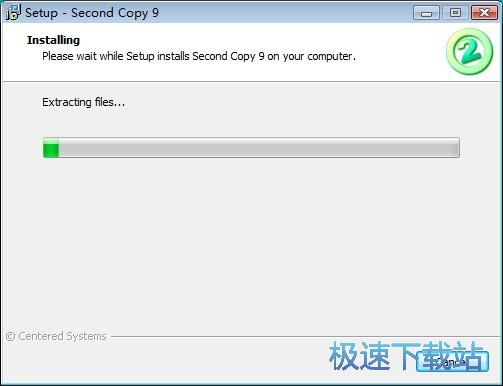
安装完成,这时候安装向导会提示安装完成。点击Finish完成就可以退出安装向导,并同时运行Second Copy。
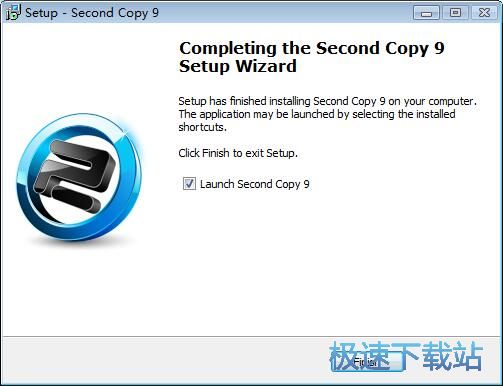
Second Copy的安装教程就讲解到这里,希望对你们有帮助,感谢你对极速下载站的支持!